Google Maps adalah sebuah jasa
peta globe virtual gratis dan online disediakan oleh
Google dapat ditemukan di
http://maps.google.com. Ia menawarkan peta yang dapat diseret dan gambar satelit untuk seluruh dunia dan baru-baru ini,
Bulan, dan juga menawarkan perencana rute dan pencari letak bisnis di
U.S.,
Kanada,
Jepang,
Hong Kong,
Cina,
UK,
Irlandia (hanya pusat kota) dan beberapa bagian
Eropa. Google Maps masih berada dalam tahap
beta. GMapCatcher merupakan sebuah freeware yang memungkinkan anda menyimpan map-map dari
Google Maps ini. Baik perbesaran kecil sampai yang besar, semuannya bisa diatur.
GMapCatcher juga menyimpan map dari dua tipe map di Google Maps, Satellite dan Maps view. Kelebihan lainnya adalah GMapCatcher tidak tergantung pada GoogleMap API, sehingga tidak akan terpengaruh , apabila suatu saat nanti Google mengubah Google Maps mereka (menginggat Google Map masih tahap beta). GMapCatcher dapat didownload gratis dari
http://gmapcatcher.googlecode.com/files/GMapCatcher-0.7.0.0.exe untuk versi Windows atau dari
http://gmapcatcher.googlecode.com/files/GMapCatcher-0.7.0.0.tar.gz untuk versi Linux. Tetapi versi Linux tidak dibicarakan disini.
Model view maps
view model Satellite
Maps yang disimpan oleh GMapCatcher dapat dibrowse secara offline. Setelah anda selesai menginstall GMapCatcher, buka program tersebut, cari daerah yang ingin anda ambil mapnya, lalu klik Download (anda harus memiliki koneksi internet dulu disini).

Bagian center (latitude-longitude) menunjukkan posisi lintang dan bujur daerah yang ingin anda ambil petanya.
Bagian Area menentukan luas daerah yang mapnya ingin anda download. Width (lebar) dan Height (tinggi). sementara bagian Zoom, terdapat pengaturan perbesaran minimum maupun maksimum yang dapat anda lakukan saat anda offline. Lalu klik Download. Map anda akan didownload dalam bentuk file Batch.
Setelah selesai mendownload, anda dapat memutus koneksi internet, lalu buka kembali GMapCatcher anda dan centang checkbox Offline, sehingga GMapCatcher tidak mencoba untuk tersambung kembali dengan internet.

Anda dapat mengubah lokasi penyimpanan, setting GPS, dll dari menu settings






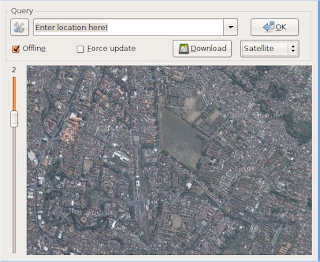
sangat berguna boz........
ReplyDeletet. Q